1、PC机上MPI网卡的安装和设置
首先,将MPI网卡CP5611插入PC机上并不固定好,然后,启动计算机,在PC机的控制面板中双击“Setting PG/PC interface”图表,弹出窗口中就会显示已安装的网卡,例如下图所示的是CP5611网卡安装后的界面:
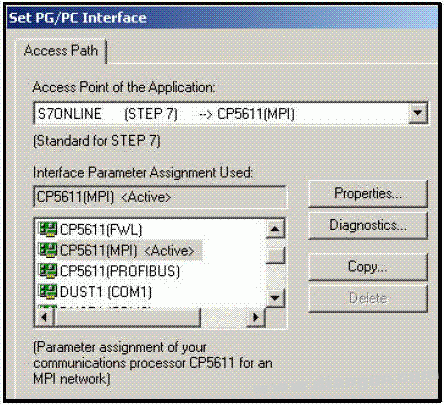
2、在WINCC上添加SIAMTIC S7通讯协议
网卡安装正确后,打开WINCC,选择“Tag Management”击右键选择“Add New driver”,再弹出窗口中选择”SIAMTIC S7 protocol suite”连接驱动,将其添加到”Tag Management”向下,如下图:
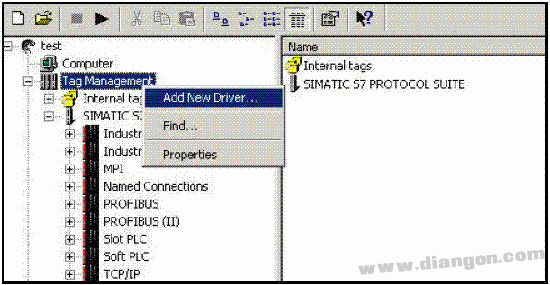
S7协议组包括在不同网络上应用的S7协议,如MPI网,PROFIBUS网,以及工业以太网等,在这些网络上,应用层是S7协议,这里我们通过MPI网通讯。
3、在WINCC通讯连接参数设置
选择MPI通讯协议并按右键选择“System parameter”进入如下图系统参数设置界面:
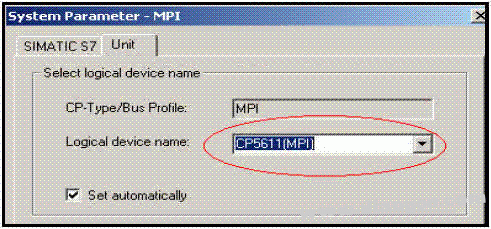
4、在WINCC上建立通讯连接
选择MPI通讯驱动并按右键选择“New driver connection”建立一个连接,如果连接多个CPU,每连接一个CPU就需要建立一个连接,所能连接的CPU的数量与上位机所用网卡有关,例如CP5611所能支持的最大连接数是8个,网卡的连接数可以在手册中查找。这里需要修改每个连接的属性,如选择CPU的站地址和槽号等,具体如下图:
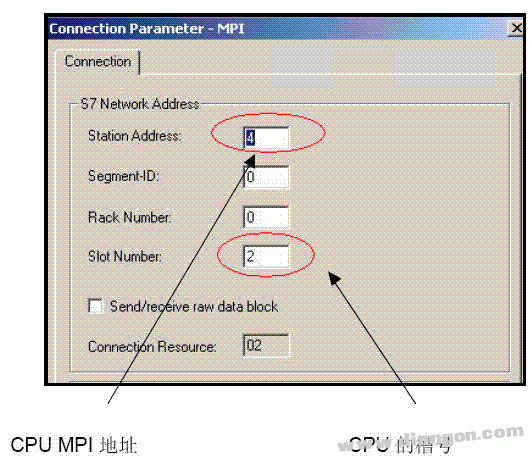
连接S7-300 CPU时槽号都是2,连接S7-400 CPU时,槽号应参照STEP7硬件组态中的槽号,所有这些工作完成之后通讯就可直接以建立起来。
5、通讯诊断
如果此时通讯有问题,应检查网卡是否安装正确,通讯电缆和接头是否接触良好,组态参数是否正确等,如果使用CP5511,CP5611或CP5613通讯卡,诊断起来就比较简单,在PC机的控制面板PG/PC接口中,利用这些CP
自身的诊断功能读就能出MPI网络上所以站地址,具体可参见下图:
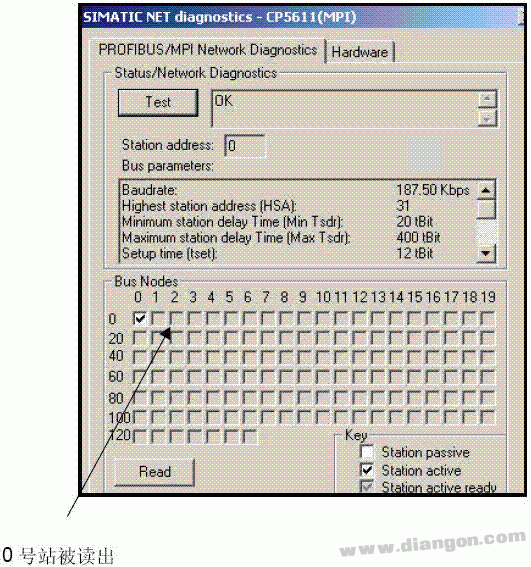
如果CP5611的站地址是0,CPU的MPI的站地址是4,其诊断结果是0,4站被读出来,这样就可以判断连接电缆和插头是否接触良好,若网卡及站地址都没有错误,则WINCC的组态参数肯定有问题,须对此做进一步检查。
如果用户通讯使用的是PC adapter而不是上面提到的专用通讯卡,则问题的诊断就比较麻烦。
